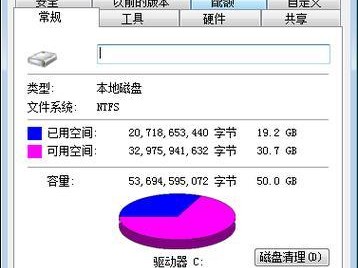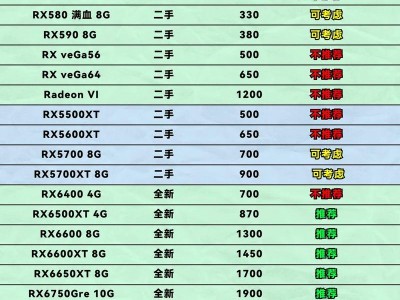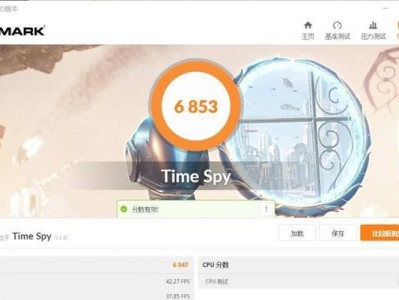作为一名使用VAIO笔记本电脑的用户,我们常常会遇到系统运行缓慢、出现错误等问题,这时候重装系统就成为了一个不可或缺的解决方法。然而,对于很多用户来说,重装系统可能是一个比较困难的任务。在本文中,我们将为您提供一篇简易教程,帮助您轻松搞定VAIO笔记本的系统重装。

1.准备工作:备份重要文件
在进行系统重装之前,我们首先需要做好准备工作,即备份重要文件。将您的个人文件、照片、音乐等存储到外部存储设备或云盘中,以免在重装系统过程中丢失。
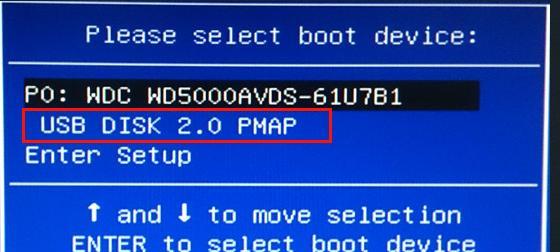
2.下载所需文件:操作系统镜像文件
在进行系统重装之前,我们需要下载相应的操作系统镜像文件。您可以访问VAIO官方网站或联系客服,获取您所使用笔记本电脑对应的操作系统镜像文件。
3.制作启动盘:使用制作工具

将下载好的操作系统镜像文件制作成启动盘。您可以使用一些常见的制作工具,如Rufus等,将ISO文件写入U盘或光盘中,以便在重装系统时使用。
4.设置启动项:进入BIOS设置
在重启电脑的过程中,按下相应的快捷键(通常是F2或Del键)进入BIOS设置。在启动选项中,将启动顺序调整为首先从U盘或光盘启动。
5.进入安装界面:重启电脑
保存设置后,重启电脑。此时,您的电脑将从制作好的启动盘中启动,并进入系统安装界面。
6.选择安装方式:自定义安装
在安装界面中,选择自定义安装选项。这样可以更好地控制重装系统的过程,并避免不必要的麻烦。
7.格式化分区:清除旧系统
在自定义安装选项中,选择需要安装操作系统的分区,并进行格式化。这将清除掉旧系统的文件和设置,为新系统的安装做好准备。
8.安装操作系统:等待完成
在完成分区格式化后,选择要安装的操作系统镜像文件,并开始安装。根据系统版本和配置不同,这个过程可能需要一段时间,请耐心等待。
9.配置系统设置:选择语言、时区等
在安装过程中,系统会要求您进行一些基本的配置,如选择语言、时区、键盘布局等。根据个人需求进行选择,并继续安装。
10.安装驱动程序:下载并安装
在系统安装完成后,我们需要安装相应的驱动程序,以确保电脑的各个硬件能够正常运行。您可以访问VAIO官方网站或使用驱动程序管理工具,下载并安装相应的驱动程序。
11.更新系统补丁:保持系统安全
除了驱动程序之外,我们还需要及时更新系统补丁,以保持系统的安全性。打开WindowsUpdate或相关更新工具,检查并安装最新的系统补丁。
12.安装常用软件:恢复使用习惯
在系统重装完成后,我们可以根据个人需求,安装一些常用的软件,恢复使用习惯。例如,浏览器、办公软件、媒体播放器等。
13.还原个人文件:从备份中恢复
在系统重装完成后,将之前备份的个人文件复制回电脑中,以恢复您的个人资料和重要文件。
14.清理系统垃圾:提高性能
在重新安装系统后,我们还可以对电脑进行一次系统垃圾清理,以提高系统的性能。使用一些系统优化工具,清除临时文件、无用的注册表项等。
15.系统备份:预防未来问题
为了避免类似的问题再次出现,我们可以定期备份系统。使用系统备份工具,将当前的系统状态保存为一个镜像文件,以备不时之需。
通过本文的简易教程,我们了解了如何重装VAIO笔记本系统。虽然重装系统可能会花费一些时间和精力,但它能够帮助我们解决各种系统问题,并恢复电脑的正常运行。希望本文对您有所帮助,并能够顺利完成系统重装的过程。